microsoft账户怎么改用户名
1、点击进入官网
在百度界面搜索微软官网并点击进入。

2、点击图标
点击微软官网左上角的微软图标。
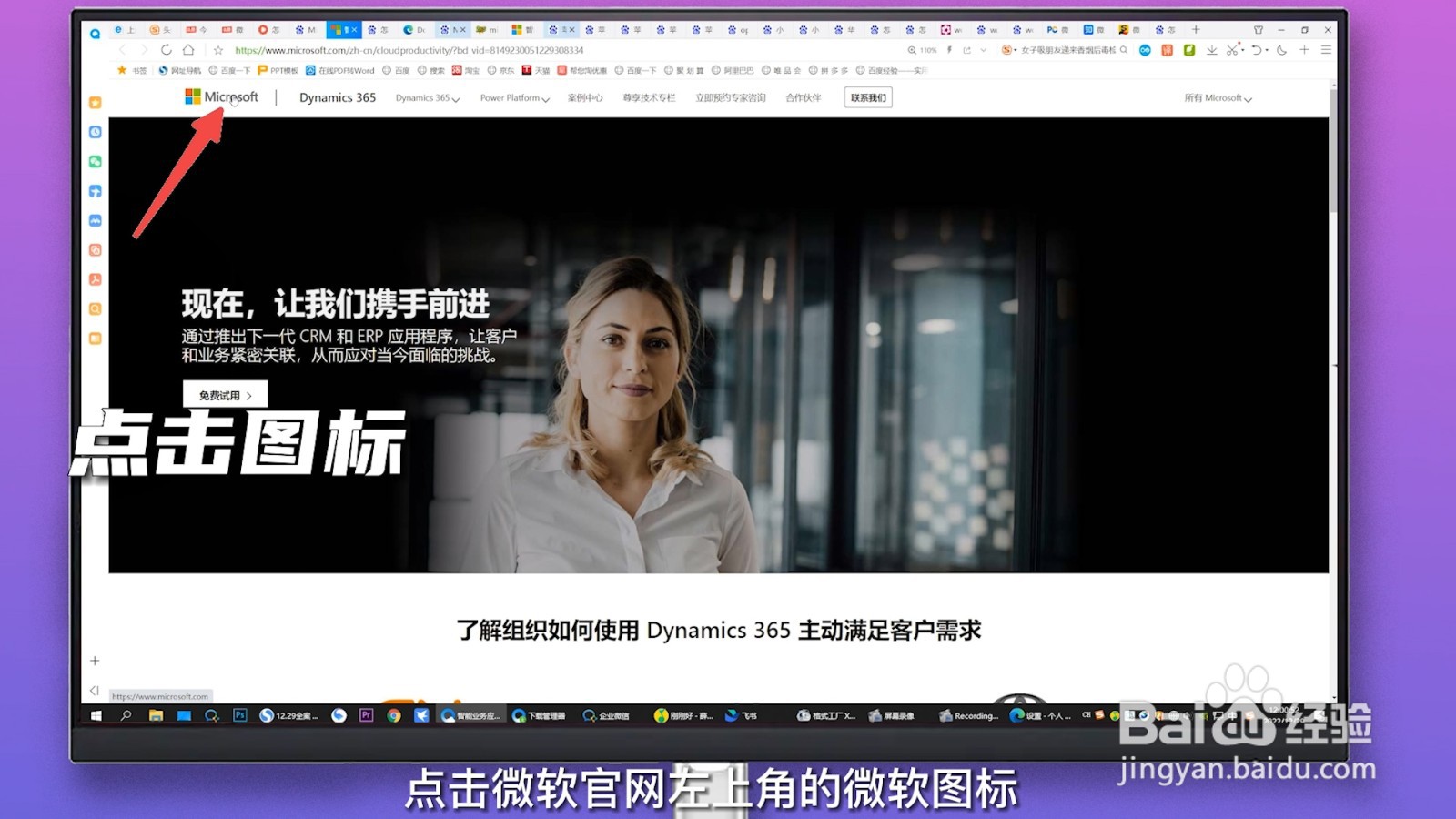
3、登录帐号
点击右上角的登录选项并登录自己的微软帐号。
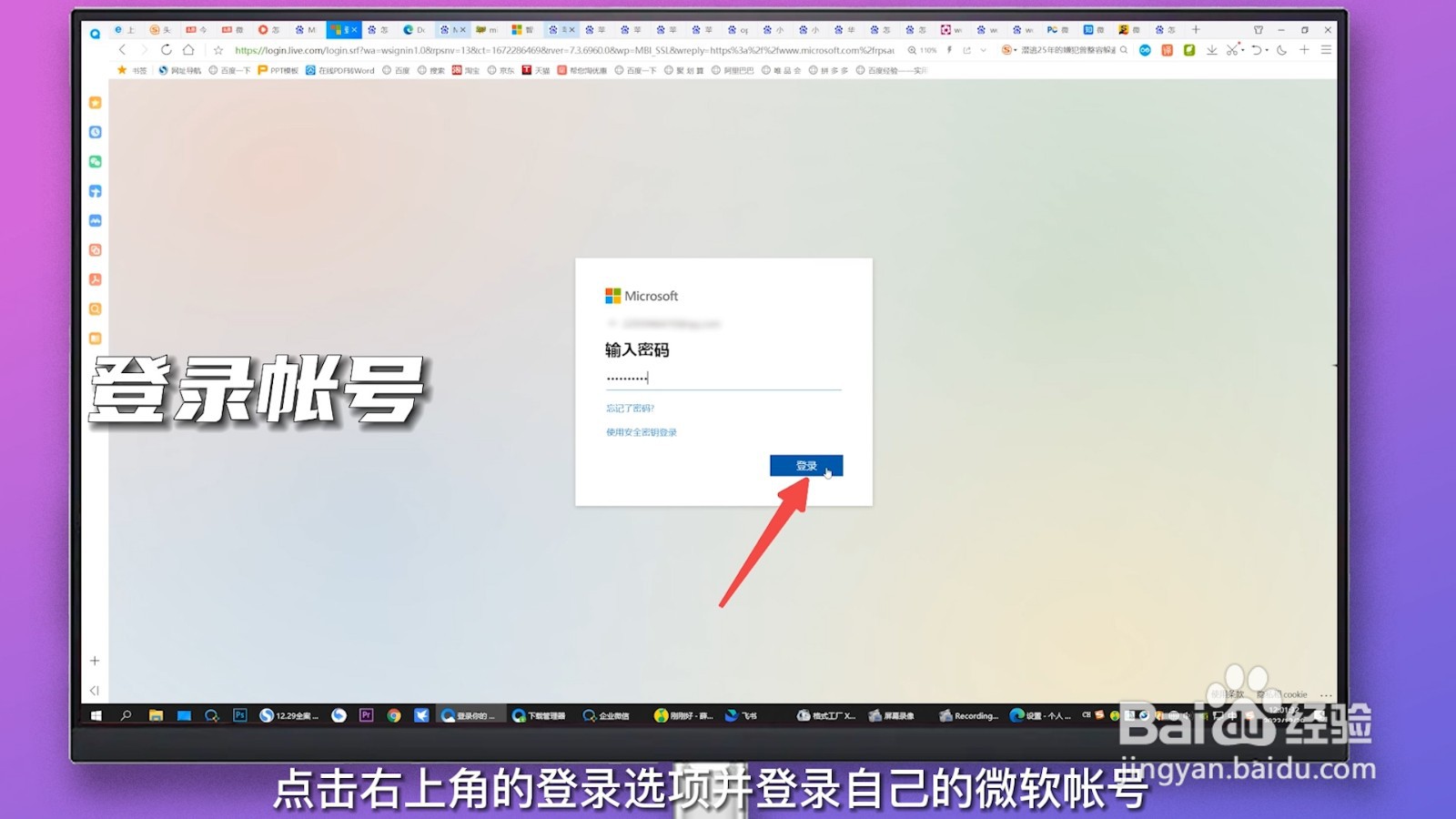
4、点击我的microsoft帐户
登录帐号后点击个人头像里的我的microsoft帐户。
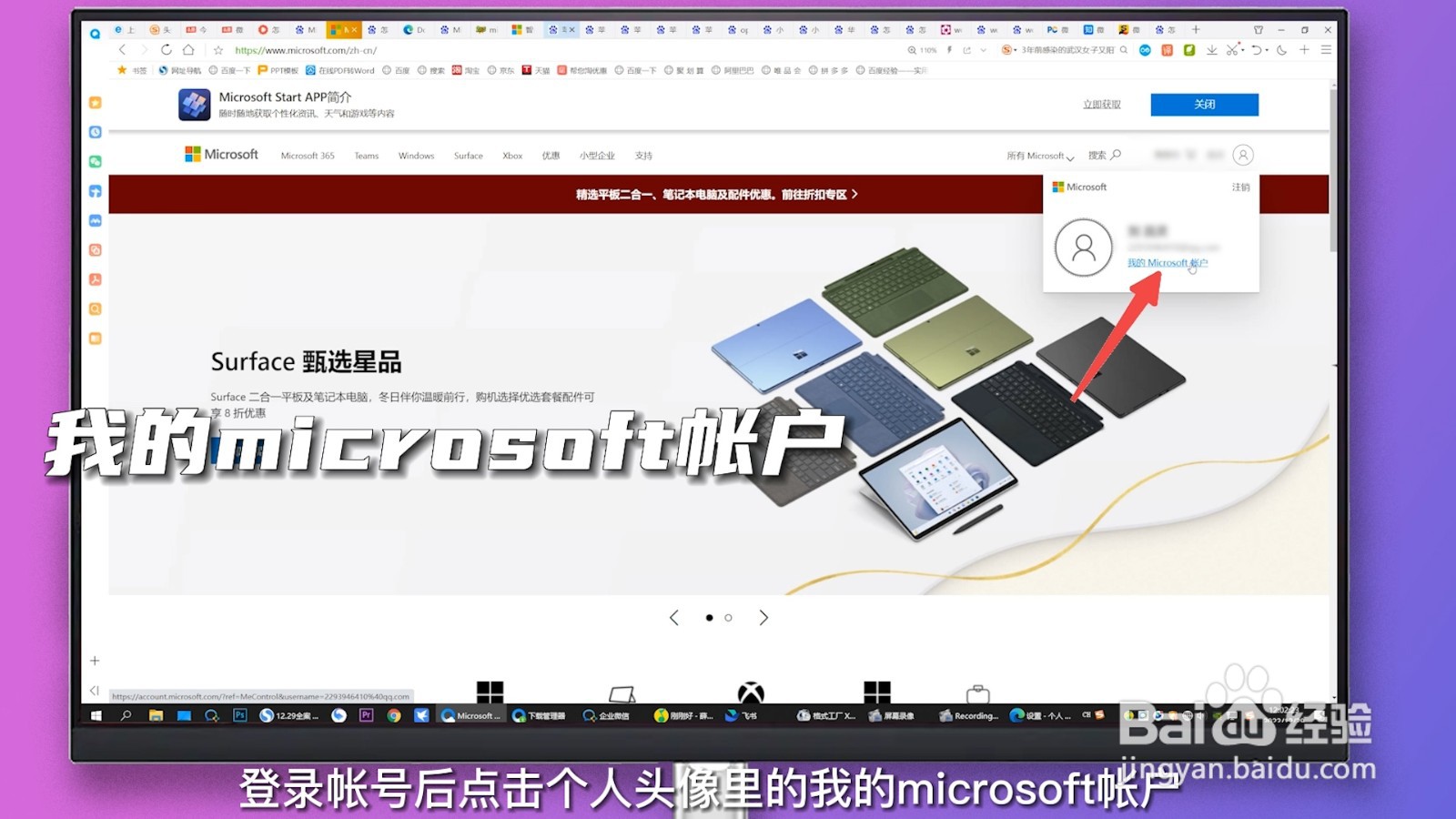
5、点击编辑昵称
点击个人帐户昵称里的编辑名称。

6、点击保存
最后输入新的昵称和验证码并点击保存即可。

1、管理个人资料设置
点击microsoft浏览器个人头像里的管理个人资料设置。
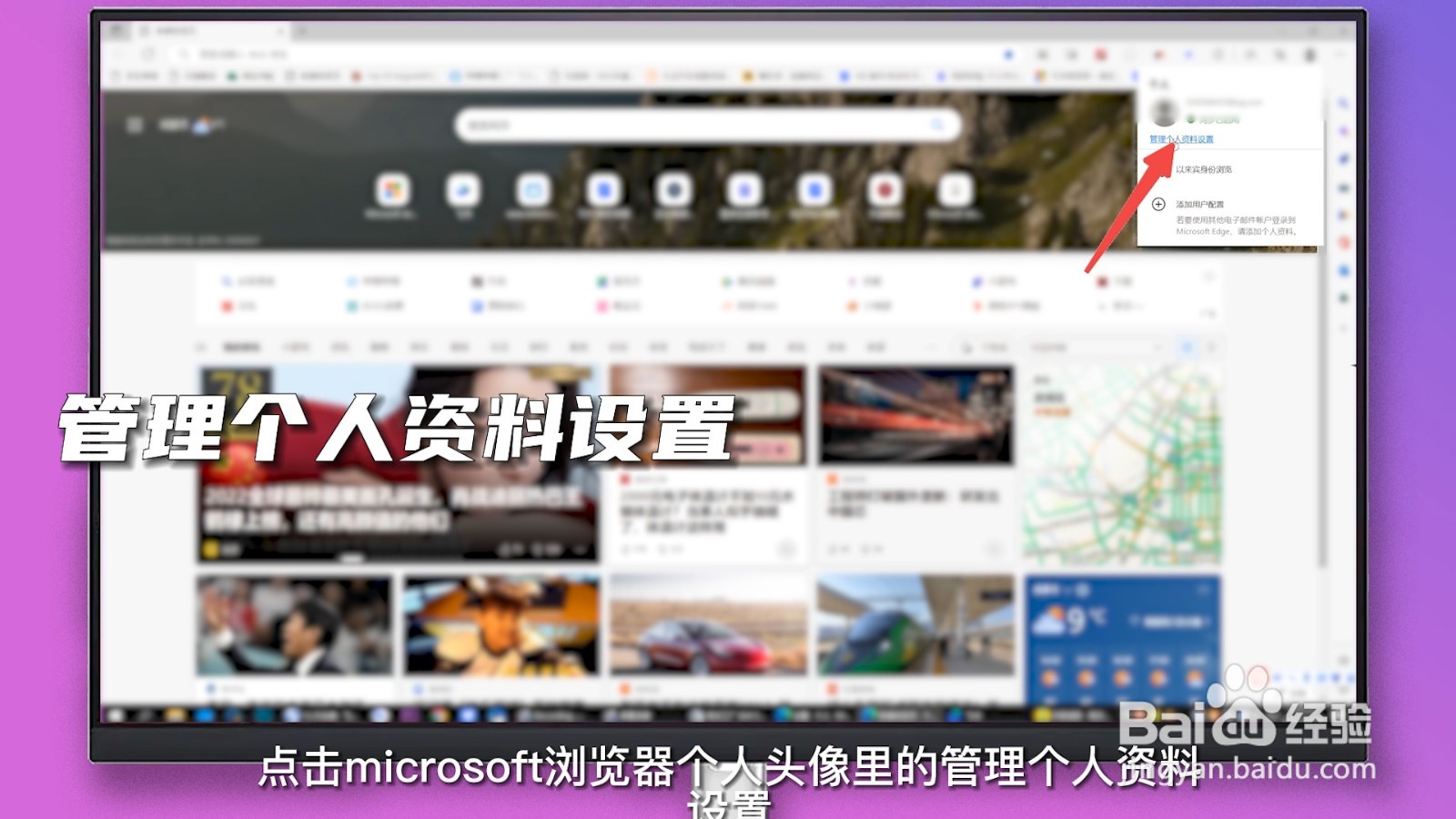
2、点击编辑选项
点击个人资料页面三点符号里的编辑选项。
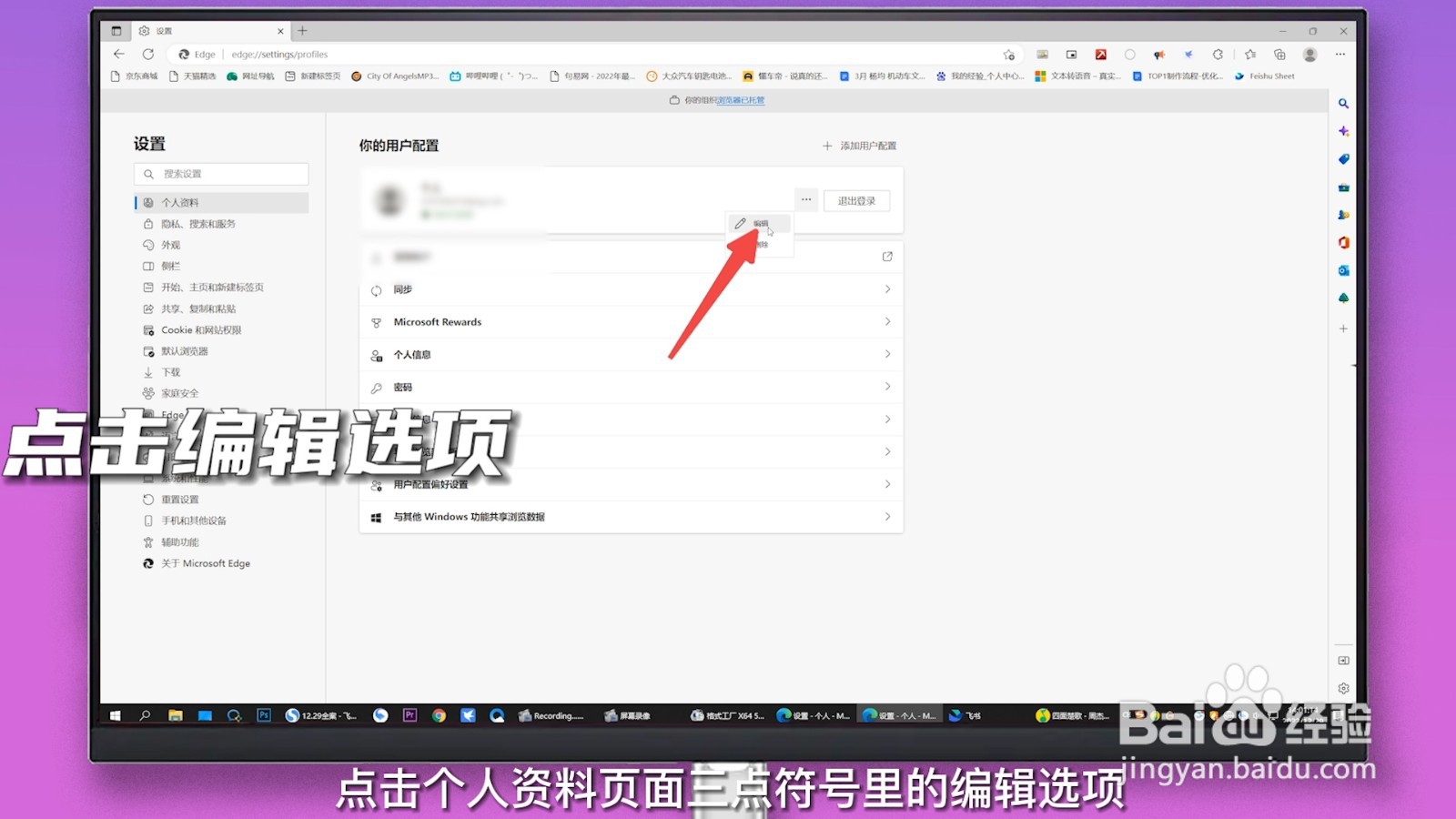
3、点击更新
最后输入新的个人昵称并点击更新即可。
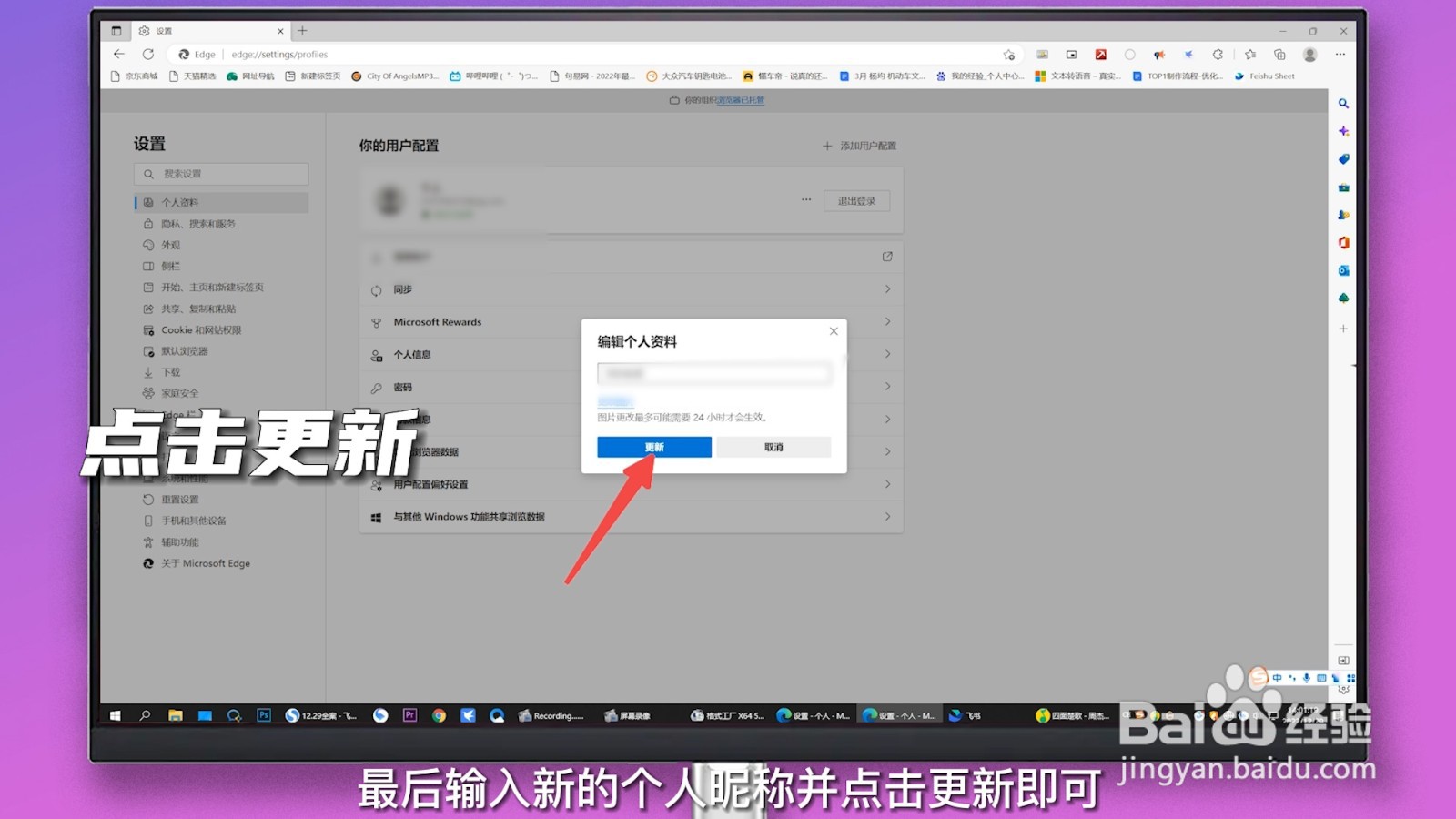
1、点击设置
点击电脑开始功能里的设置选项。
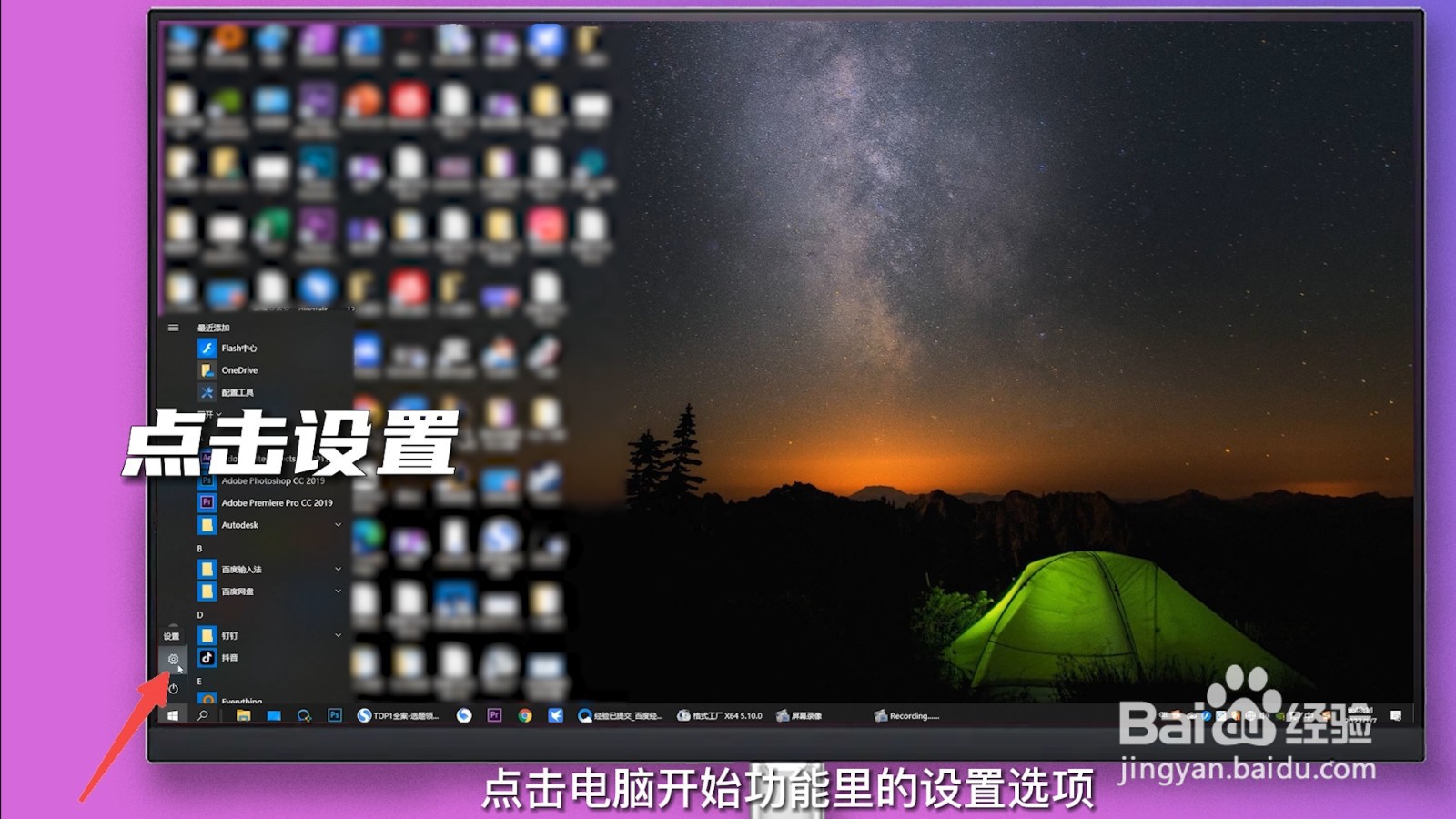
2、点击帐户
点击设置页面的帐户选项。
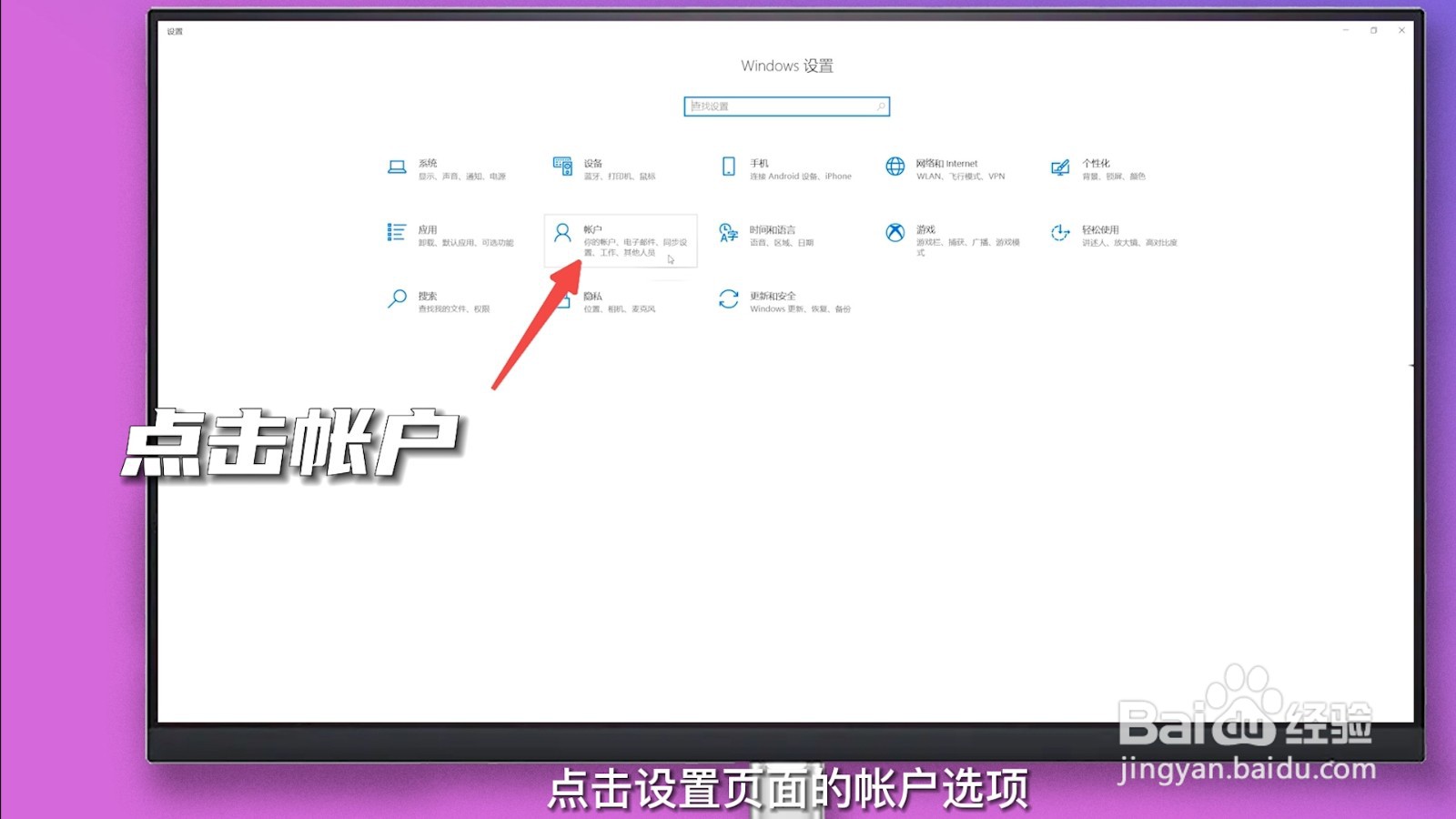
3、点击管理帐户
点击帐户信息页面的管理我的Microsoft帐户。
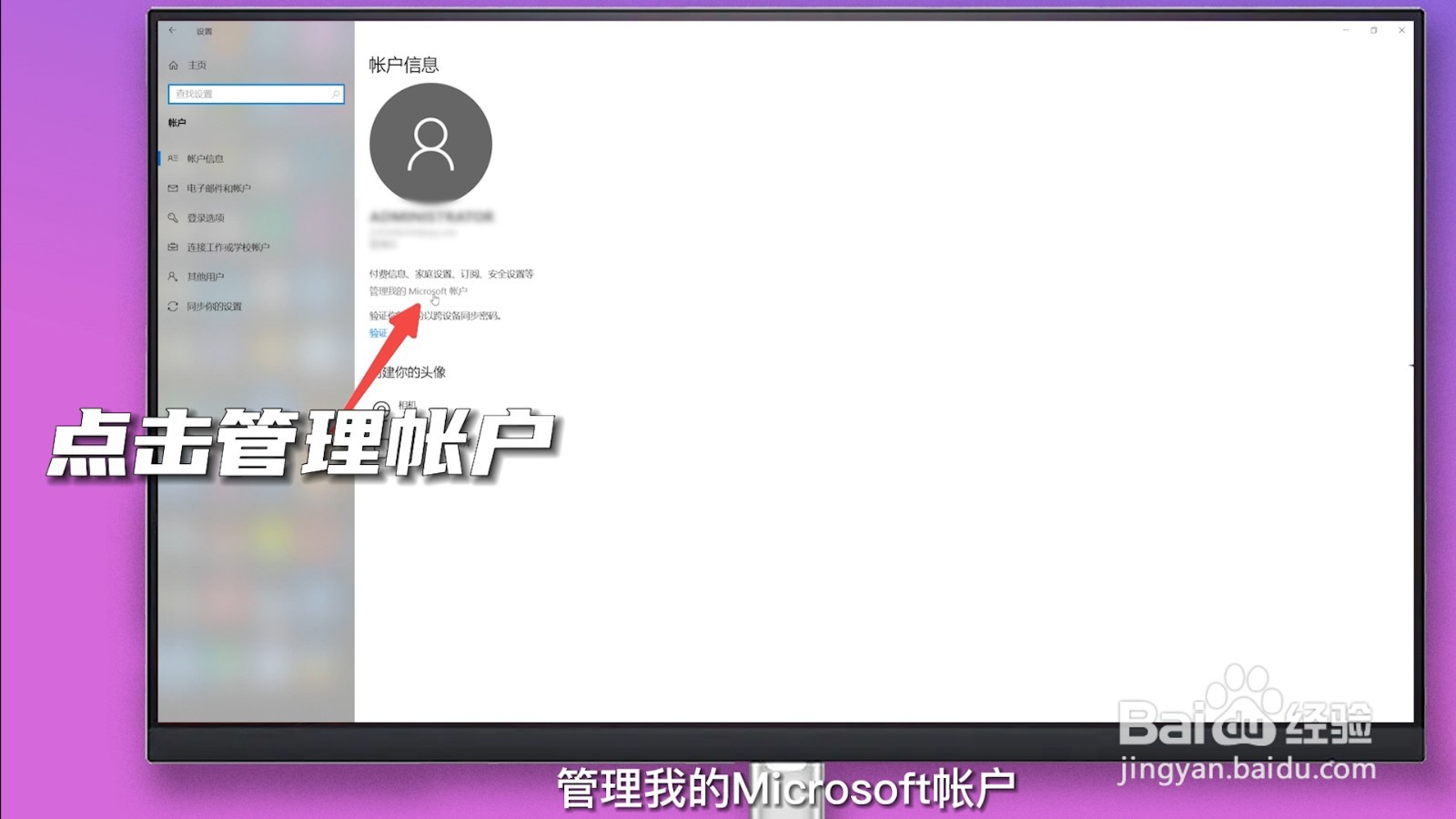
4、点击编辑昵称
点击个人昵称里的编辑昵称。
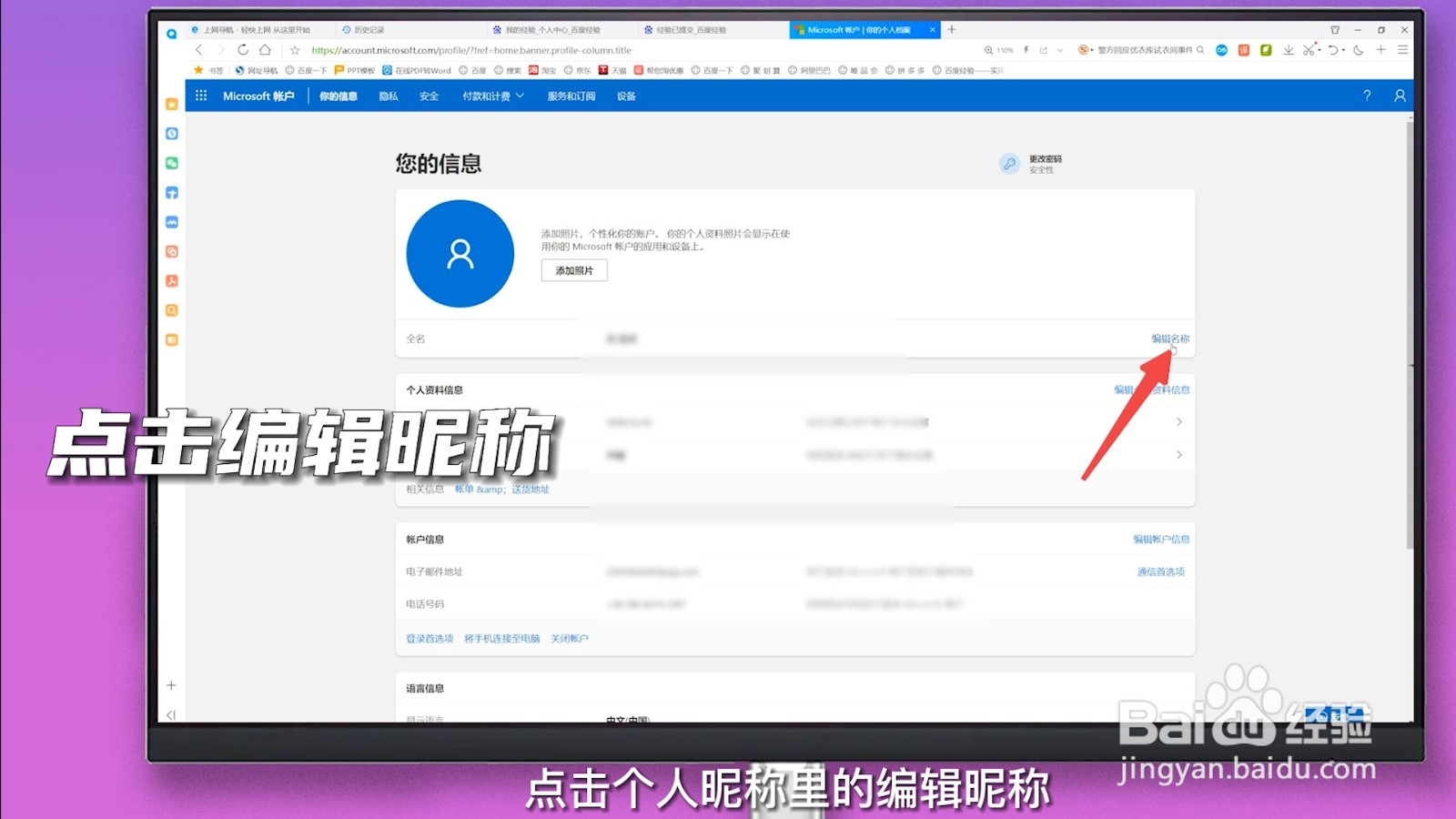
5、点击保存
最后输入新的昵称和验证码并点击保存即可。
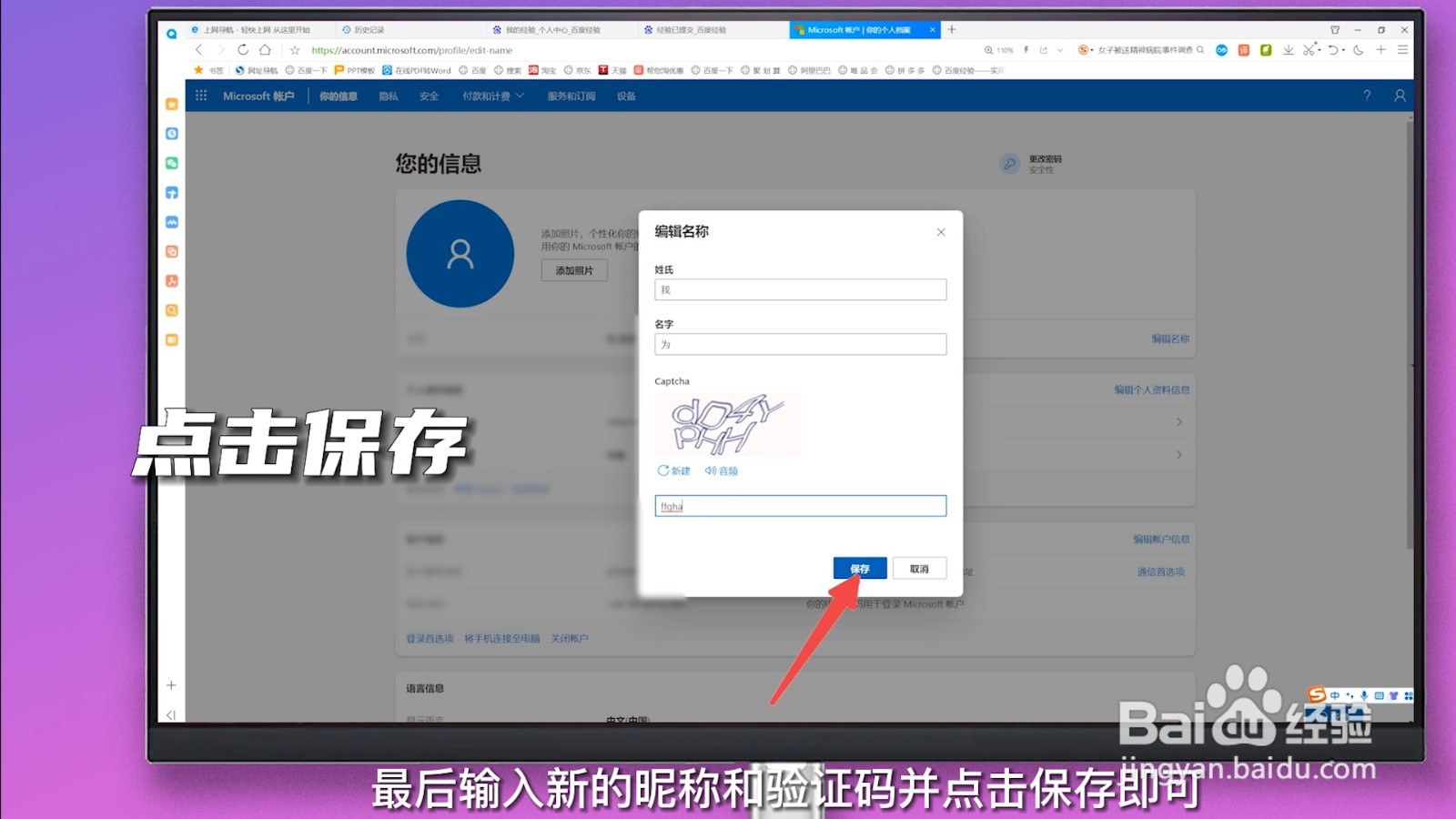
声明:本网站引用、摘录或转载内容仅供网站访问者交流或参考,不代表本站立场,如存在版权或非法内容,请联系站长删除,联系邮箱:site.kefu@qq.com。
阅读量:83
阅读量:86
阅读量:134
阅读量:36
阅读量:113